MENGINSTALL WORDPRESS DI HOSTING GRATIS 000WEBHOST
 Jika anda pernah memanfaatkan hosting berbayar, tentu anda tidak asing dengan istilah Fantastico.
Jika anda pernah memanfaatkan hosting berbayar, tentu anda tidak asing dengan istilah Fantastico.
Fantastico merupakan software AutoInstaller yang banyak digunakan untuk memudahkan pengguna hosting dalam penginstalan CMS dan LMS seperti Joomla, WordPress, Drupal, dan Moodle serta software Web developer lainnya, hanya dengan sekali Klik saja.
Berikut ini adalah Fitur Fantastico yang disediakan oleh Hosting berbayar seperti idwebhost/Masterweb.net.
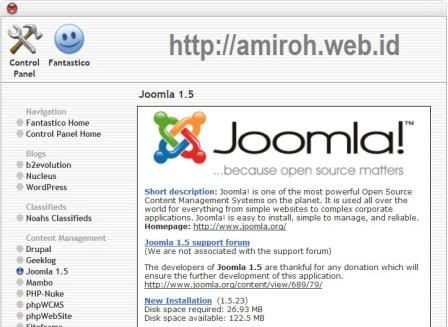
Pada Hosting gratis 000webhost, juga menyediakan fasilitas Fantastico Autoinstaller pada CPanelnya.

Pada Fantastico Autoinstaller, banyak Software Web developer yang disediakan dan bisa anda pilih. Namun sampai saat ini, software-software tersebut belum dapat digunakan. Sehingga apabila kita menginginkan instalasi WordPress, misalnya. Maka harus dilakukan secara manual.
Jika anda ingin mengisi Hosting Gratisan anda yang ada di 000webhost dengan CMS WordPress, maka ikuti langkah berikut :
1. Pastikan anda sudah memiliki File WordPress dalam format ZIP yang sudah anda download sebelumnya. Jika anda belum punya, silahkan mendownload Versi terbaru WordPress di sini.
2. Ekstrak-lah file tersebut, maka akan tercipta Folder WordPress yang berisi semua file Installer WordPress.
3. Loginlah ke Account anda di 000webhost.
4. Buatlah Database Baru yang nantinya akan digunakan untuk menyimpan data WordPress anda (Baca Membuat Database MySql di 000webhost).
5. Jika Database sudah dibuat, catatlah informasi tentang MySQL Database, MySql User, MySQL Password, dan MySQL Host.
Langkah selanjutnya, adalah mengupload File-file WordPress yang sudah anda Ekstrak sebelumnya (langkah 2) menggunakan Software FileZilla FTP (baca Mengupload File ke Hosting via FTP).
Namun sebelumnya, Anda harus mengatur konfigurasi (mengatur koneksi ke database) yang akan kita gunakan.
6. Bukalah folder WordPress yang akan di-upload dan carilah file wp-config.php, kemudian bukalah file tersebut di Notepad.
7. Editlah pada bagian ini :
// ** MySQL settings – You can get this info from your web host ** //
/** The name of the database for WordPress */
define(’DB_NAME’, ‘isilah-dengan-nama-DB-anda’);
/** MySQL database username */
define(’DB_USER’, ‘isilah-dengan-MySql-Username’);
/** MySQL database password */
define(’DB_PASSWORD’, ‘isilah-dengan-MySql-password’);
/** MySQL hostname */
define(’DB_HOST’, ‘isilah-dengan-MySql-Host’);
8. Simpan kembali file wp-config.php tersebut.
Selanjutnya.. Saatnya mengup-load…
9. Loginlah ke CPanel anda menggunakan FileZilla FTP.
10. Bukalah Folder WordPress anda dan Upload-lah semua isinya ke Folder Public_html. Jangan lupa untuk menghapus File Default.php bawaan 000webhost terlebih dahulu.
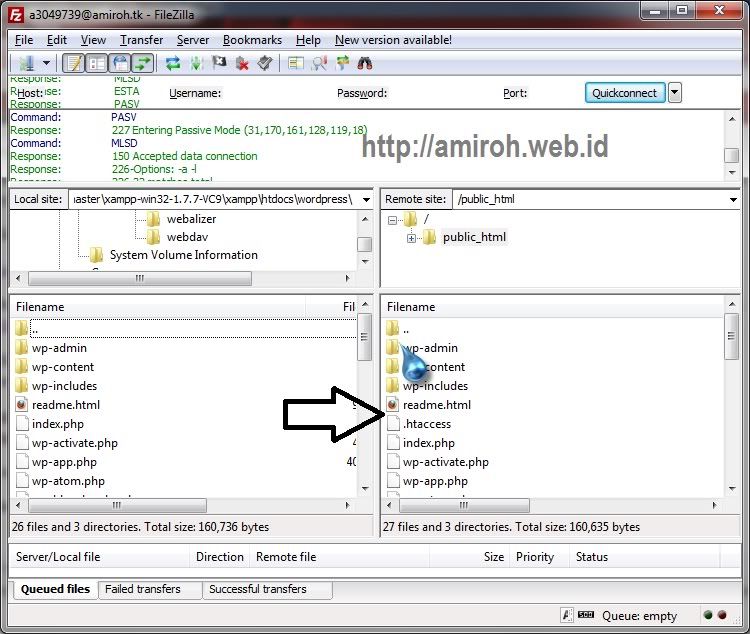
11. Buka browser baru anda ketikkan alamat domain anda misalnya “ http://amiroh.tk/wp-admin/ ” hingga muncul tampilan Install WordPres atau Create a Configuration File.
12. Jika tampil Create a configuration file, Kliklah tombol tersebut, dan pada halaman selanjutnya Klik Tombol Let’s Go. Jika tidak, langsung ke langkah 15.
13. Selanjutnya, isilah isian Database Name, Username, Password, Database Host dengan Nilai seperti yang sudah anda lakukan pada langkah 7. Biarkan seperti defaultnya, pada isian Table Prefix.
14. Klik Submit.
15. Isikan Judul blog anda dan alamat email anda dan Klik tombol Install WordPress.
16. Jika instalasi berhasil, maka akan muncul halaman Login ke Dashboard WordPress.
17. Bukalah Tab baru Browser anda dan ketikkan alamat domain anda. Maka pada halaman Utama Website anda akan tampil Hasil instalasi WordPress anda.
Selamat ! **sambil menjabat tangan dan menepuk bahu anda** 🙂
Anda berhasil menginstal WordPress pada Hosting Gratisan anda di 000webhost.
http://youtu.be/RyPqPU8KMgc








